word文档不允许单词断行的教程
时间:2023-01-14 11:36:19作者:极光下载站人气:63
用户在word软件中可以感受到许多实用的功能,让用户在编辑的过程中能够简单轻松许多,因此大部分的用户都很喜欢使用这款办公软件,当用户在编辑文档文件时,就可以按照实际要求来编辑文档,简单的利用相关的功能即可解决编辑问题,并很好的提升了用户的编辑速度,最近就有用户遇到了输入单词时会自动断行的情况,这让用户很是苦恼,不知道怎么来解决,其实这个问题的操作方法是很简单的,用户直接在软件中打开段落窗口并在中文版式选项卡中来设置单词不允许断行的功能就可以了,所以有需要的用户下面就和小编一起来看看具体的解决过程吧,希望用户能够从中获取有用的信息。
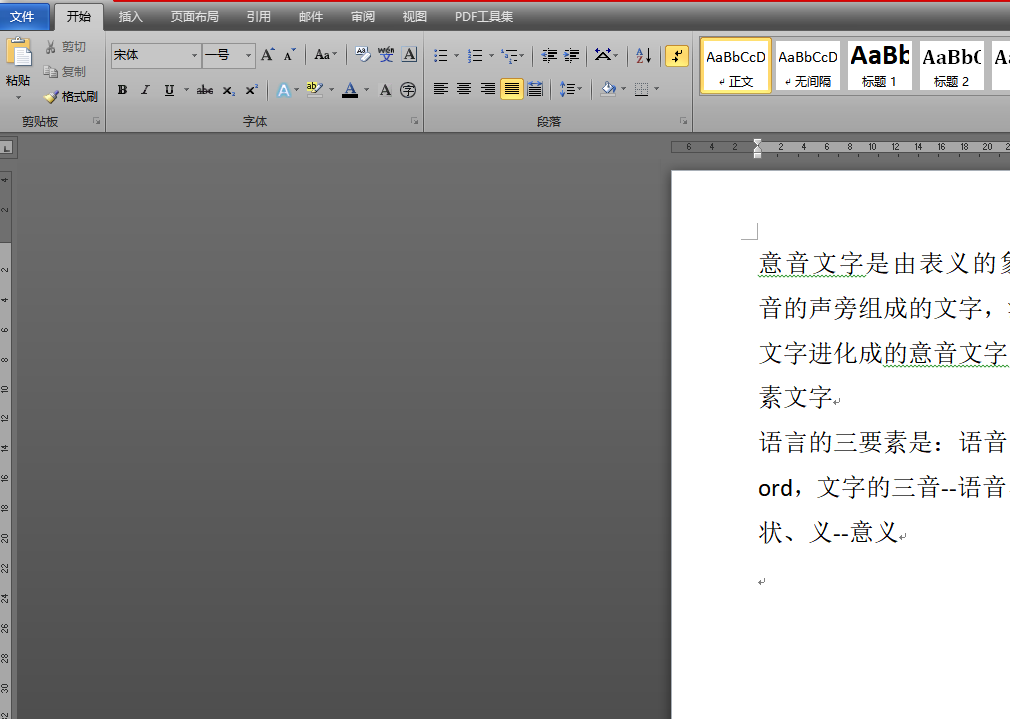
方法步骤
1.用户在电脑桌面上点击word软件,并来到编辑页面上来进行设置
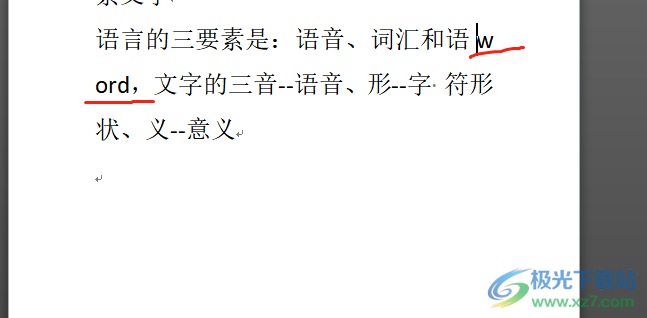
2.接着选中段落,需要用鼠标右键点击,在显示出来的选项卡中选择段落选项
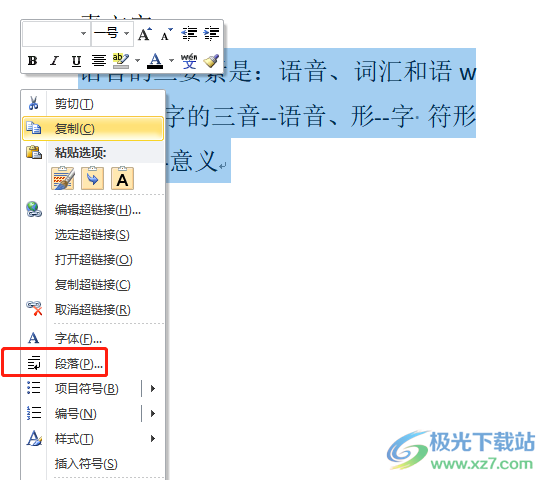
3.将会打开段落窗口,用户将选项卡切换到中文版式选项上,页面下方会显示出相关的选项和功能
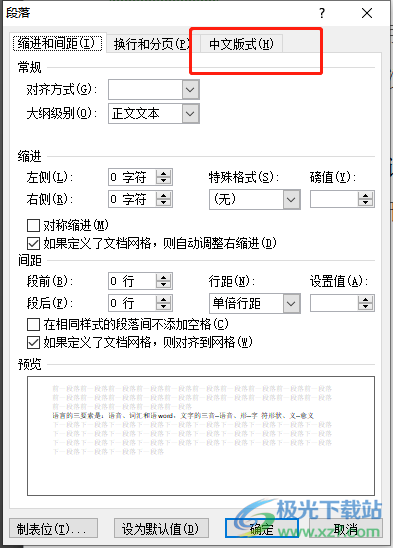
4.这时用户直接在换行一栏中取消勾选允许西文在单词中间换行选项,再按下确定按钮即可
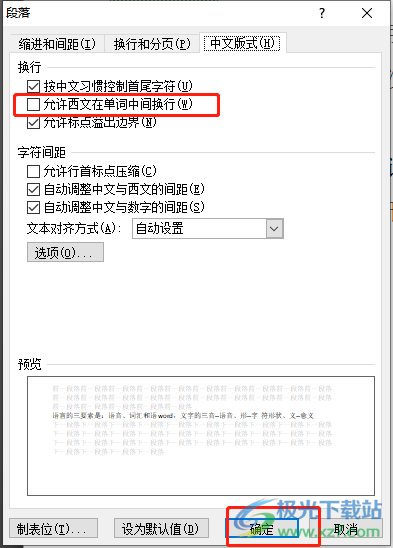
5.最后回到编辑页面上就可以看到文中断行的单词已经没有断行了,如图所示
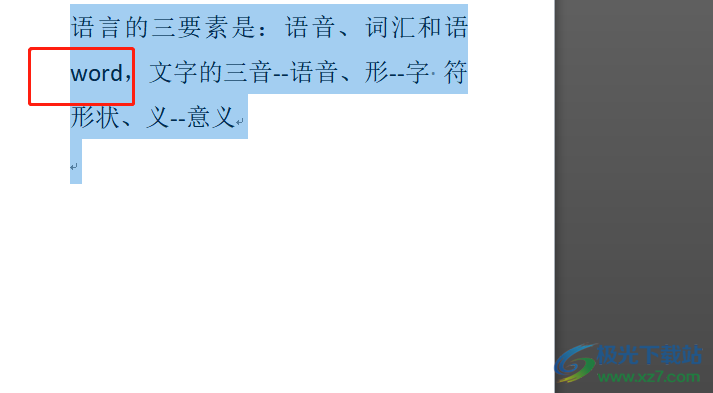
6.用户根据自己的需求可以在菜单栏中找到相关的功能来设置段落样式
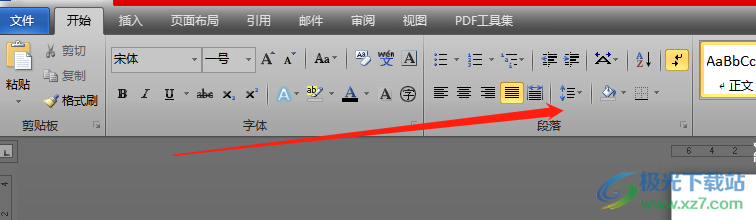
word软件是很多用户经常使用的办公软件,为用户提供了丰富的功能,当用户在编辑文档时,输入单词会出现断行的现象,这就需要用户在软件的段落窗口中找到中文版式选项卡来进行设置,将单词设置为不断行的状态即可解决,因此感兴趣的用户快来看看小编整理出来的教程吧。
相关推荐
相关下载
热门阅览
- 1百度网盘分享密码暴力破解方法,怎么破解百度网盘加密链接
- 2keyshot6破解安装步骤-keyshot6破解安装教程
- 3apktool手机版使用教程-apktool使用方法
- 4mac版steam怎么设置中文 steam mac版设置中文教程
- 5抖音推荐怎么设置页面?抖音推荐界面重新设置教程
- 6电脑怎么开启VT 如何开启VT的详细教程!
- 7掌上英雄联盟怎么注销账号?掌上英雄联盟怎么退出登录
- 8rar文件怎么打开?如何打开rar格式文件
- 9掌上wegame怎么查别人战绩?掌上wegame怎么看别人英雄联盟战绩
- 10qq邮箱格式怎么写?qq邮箱格式是什么样的以及注册英文邮箱的方法
- 11怎么安装会声会影x7?会声会影x7安装教程
- 12Word文档中轻松实现两行对齐?word文档两行文字怎么对齐?
网友评论